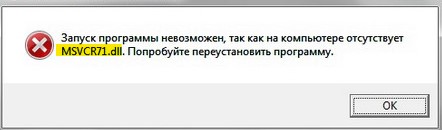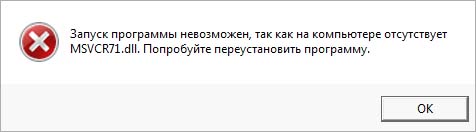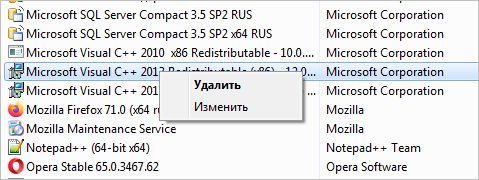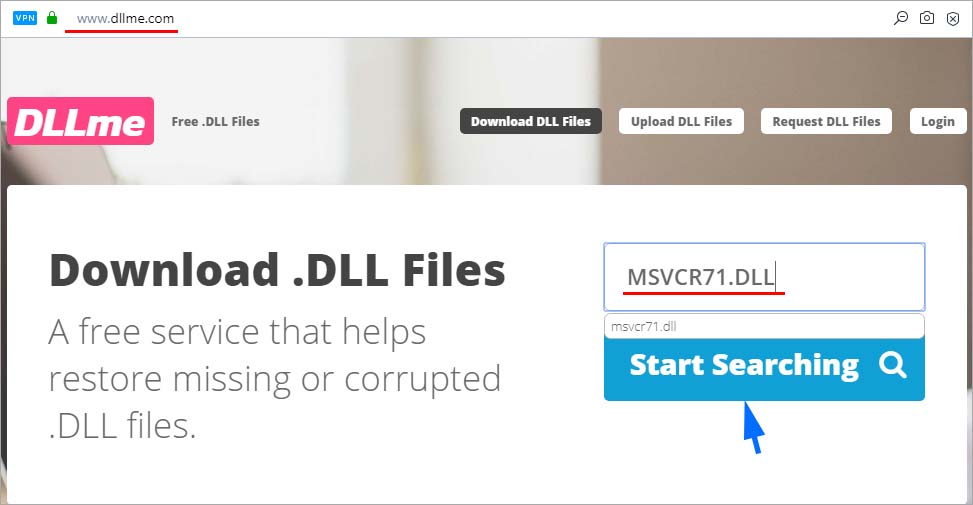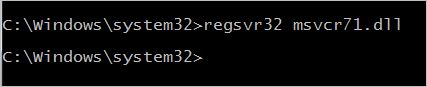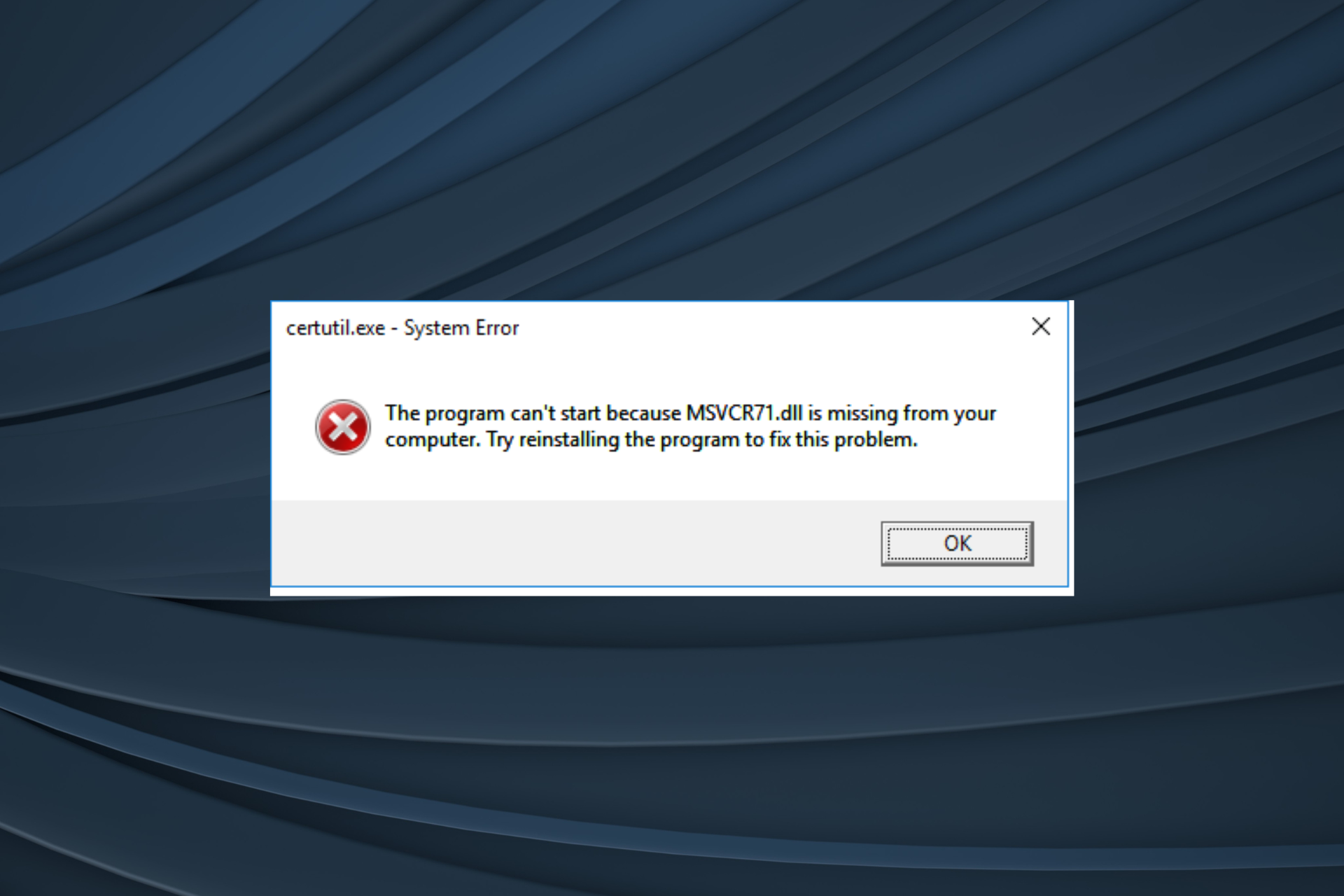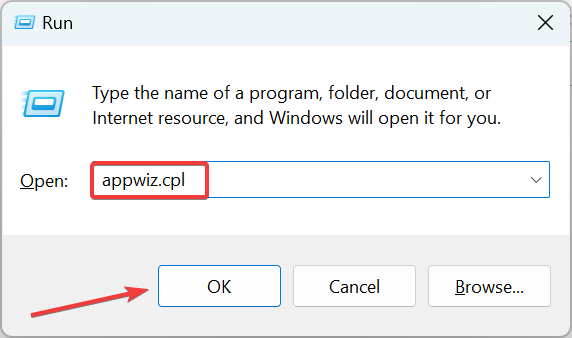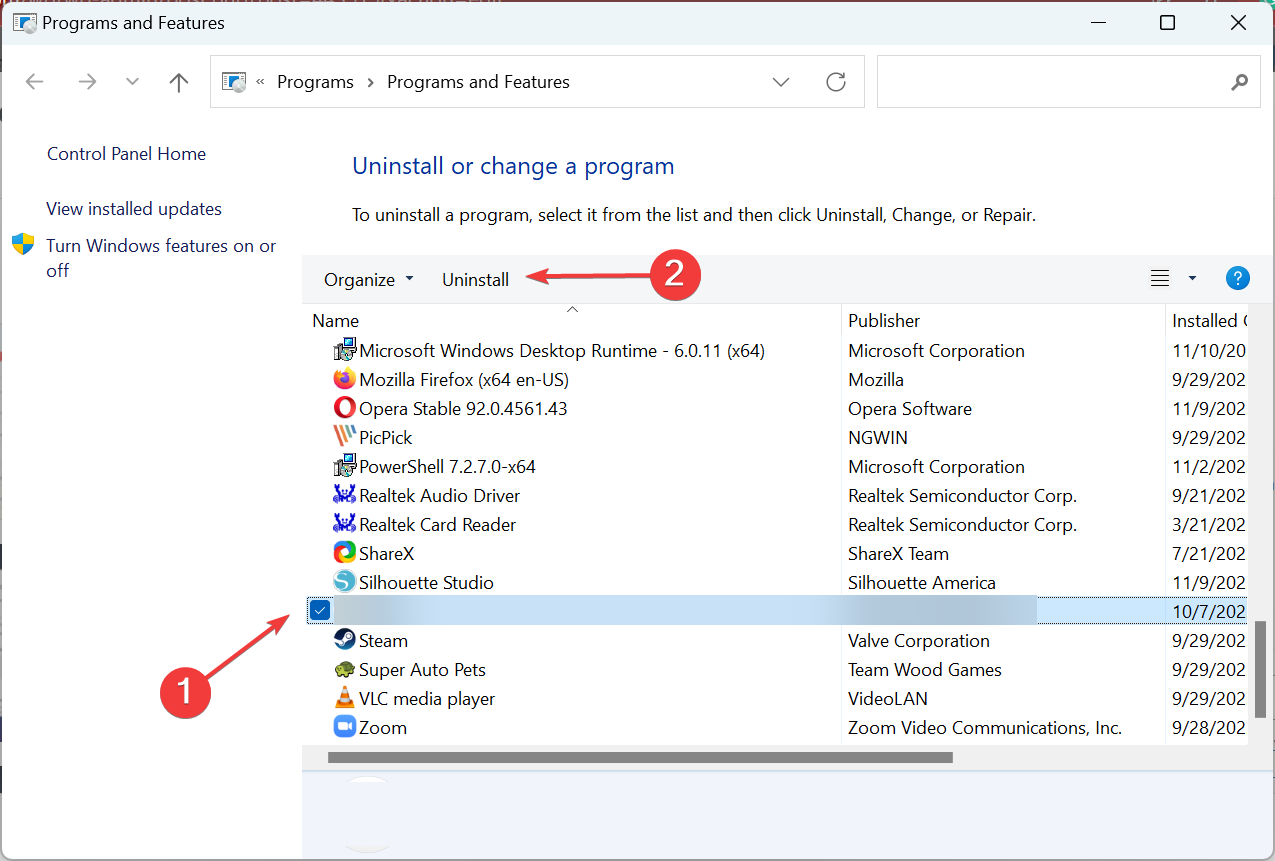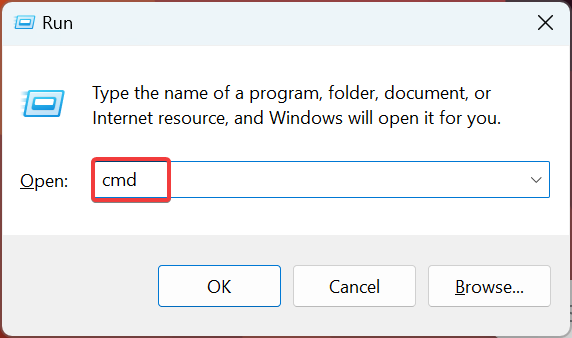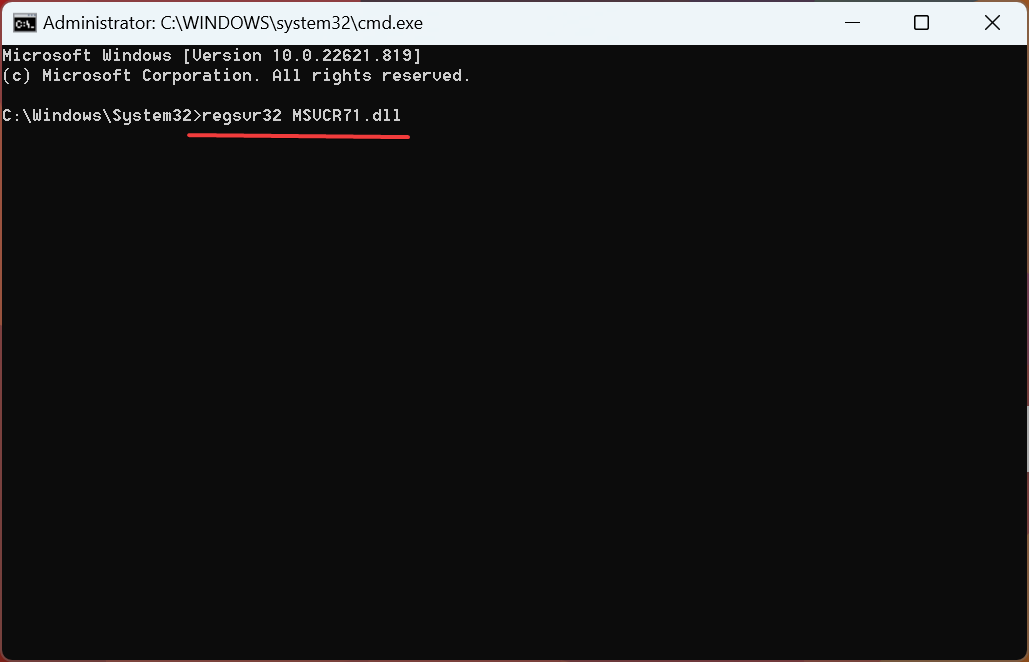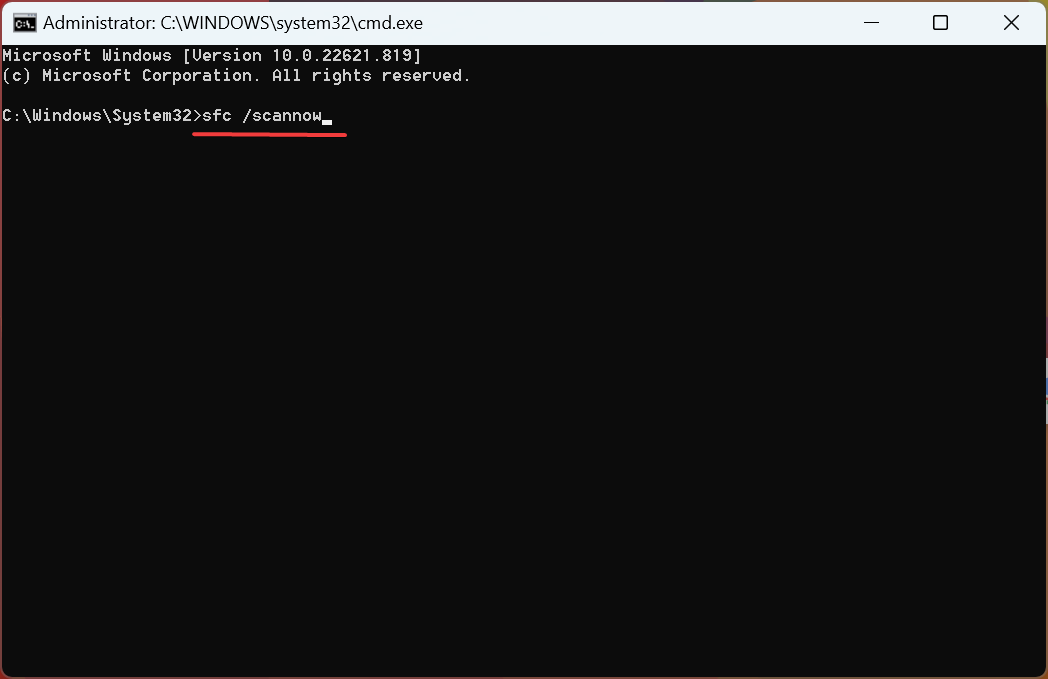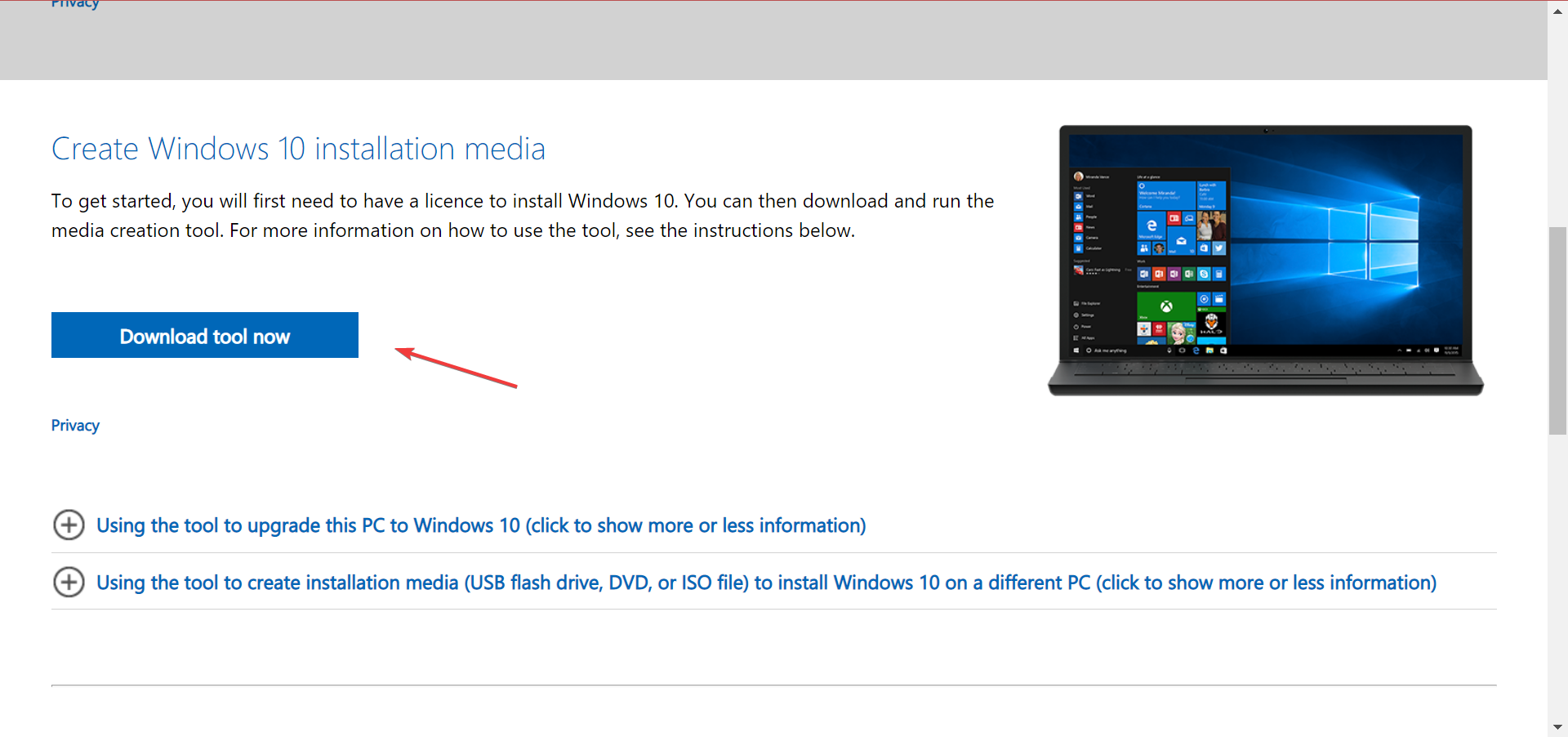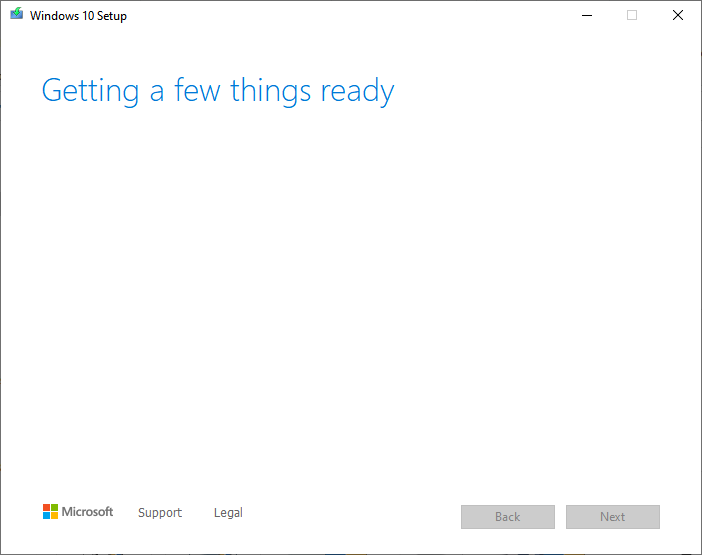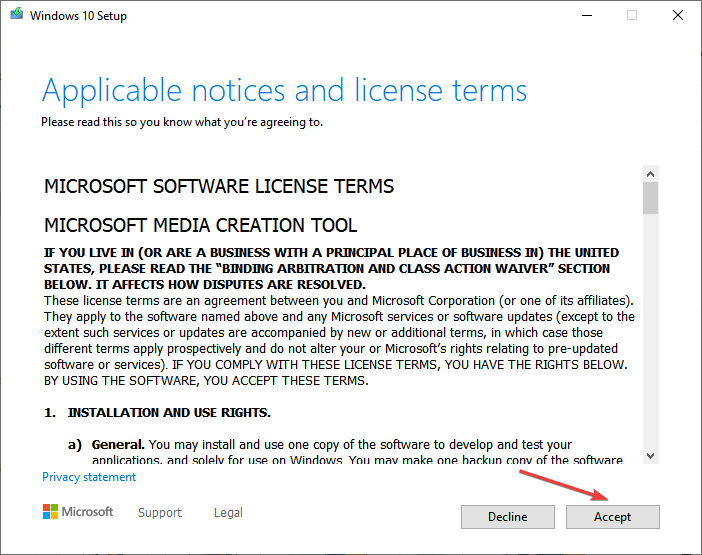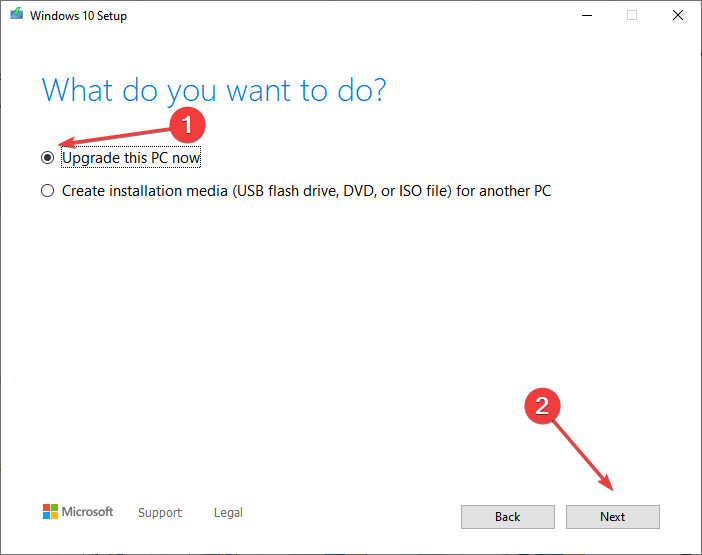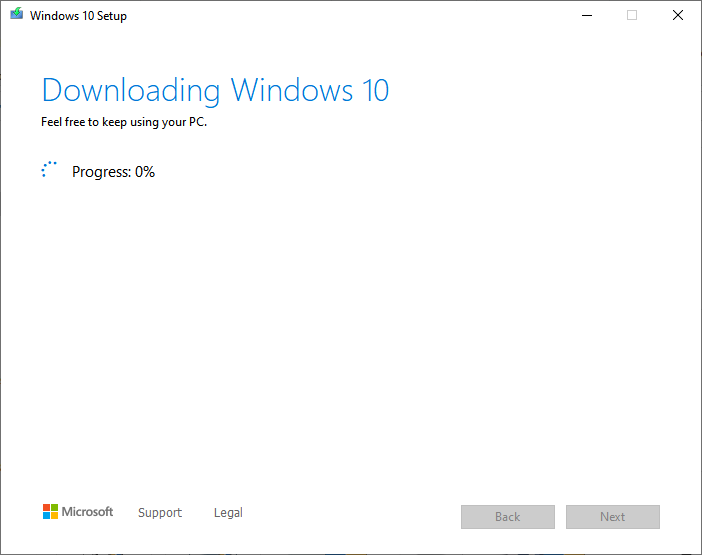Всем доброго времени суток! Решил написать пост о том, как я разбирался с ошибкой при запуске игры. Подробно расскажу, как исправить ошибку msvcp71.dll двумя легкими способами самостоятельно.
Все началось со звонка знакомого, и рассказа о том, как он скачал игру своей 6 летней дочери Winx Club, игра установилась на компьютер без ошибок, а при запуске выдавала ошибку – запуск программы не возможен, так как на компьютере отсутствует msvcp71.dll.
Я не стал больше интересоваться, установлен у него Directx или не удалил ли он чего лишнего с компьютера. Было понятно одно, что недостающего файла в системе просто нет.
Просто посоветовал привести «больного» ко мне для выяснения всех обстоятельств и устранения ошибки. Как говорится у врачей, вскрытие покажет))
Что за файл msvcp71.dll и для чего он нужен
Данная ошибка может возникнуть не только при запуске игр, но и программ. Почитав в интернете, и узнав, что файл msvcp71.dll системная динамическая библиотека и входит в пакет Microsoft Visual C++ Redistributable для Visual Studio. Пакет имеет широкое применение для разработки как игр, так и программ соответственно.
к оглавлению ↑
Устраняем возникновение ошибки
Исправить ошибку msvcp71.dll можно двумя способами, первый скачать Пакет Microsoft Visual C++ Redistributable, или скачать отдельно динамические библиотеки dll и копированием в системную папку windows.
На мой взгляд, рассмотрение обоих версий решения ошибки отсутствия файла msvcp71.dll в системе, а Вам уже решать какой применить.
к оглавлению ↑
Устанавливаем пакет Microsoft Visual C++
Давайте рассмотрим самый простой и 100% проверенный на результат способ. Вам нужно перейти на сайт микрософт и скачать пакет для установки:
Нажимаем на кнопку скачать, немного ждем загрузку, после устанавливаете как обычную программу.
Скачать msvcp71.dll бесплатно с сайта Microsoft
Пакет при установке сделает все сам, поместит файлы, которые необходимы системе для нормальной работы и самостоятельно их зарегистрирует.
Если проблема не решится после установки пакета Microsoft Visual C++ , то можете воспользоваться вторым способом решения проблемы.
к оглавлению ↑
Копируем недостающие файлы в систему в ручную
Суть данного способа решение ошибки msvcp71.dll заключается в копировании недостающих файлов в систему. Скачать бесплатно msvcp71.dll Вы можете с моего блога, по ссылке ниже:
Не бойтесь скачивать с моего блога, т.к. я прежде чем выложить файлы для скачивания проверил их на вирусы – ВИРУСОВ НЕТ!
Корректность работы данного способа так же гарантирую, т.к. при решении не запуска игры у знакомого я проверил оба способа, и оба рабочие.
После того как вы скачали, архив с файлами нужно распаковать и скопировать в системную папку windows.
Для Windows 7 x32 скопируйте файлы в папку C:windowssystem32
Для Windows 7 x64 скопируйте файлы в папку C:windowsSysWOW64
В идеале после того как файлы в системной папке их нужно зарегистрировать, скажу честно, я не регистрировал. Заленился. 😉
Без регистрации игрушка тоже запустилась без проблем. Надеюсь помог в решении данной проблемы.
к оглавлению ↑
Регистрация dll в системной папке windows
Друзья, у кого не получилось с решением проблемы описанными выше способами, делаю дополнение, в плане регистрации библиотек в системной папке windows. Если вы делаете все вручную, копируете файлы в system32 и SysWOW64, то можно попробовать зарегистрировать файл. Открываем командную строку и пишем следующее:
если система 32Bit — regsvr32 C:windowssystem32msvcp71.dll
если система 64Bit — regsvr32 C:windowsSysWOW64msvcp71.dll
Примечание: Диск C: на примере условно показательно, т.к. windows у вас может стоять и на другом локальном диске. В своем случае указываете свой пусть к файлу.
Примечание: Если у Вас операционная система 64Bit не обязательно регистрировать файл в C:windowsSysWOW64msvcp71.dll, достаточно его скопировать в system32 и зарегистрировать и скопировать в папку SysWOW64 (для 64 битной ОС)
Перезагружать ПК не обязательно. Можно пробовать запускать программу или игру.
При попытке запустить программу или игру в Windows 10/7 появляется ошибка, «Запуск программы невозможен, так как на компьютере отсутствует MSVCR71.dll«. Файл MSVCR71.dll это DLL библиотека, которая содержит в себе инструкции и API библиотеки для правильной работы программ и игр. Ошибка может возникать из-за повреждения данного файла или сам файл отсутствует в системе. В этой инструкции о том, как скачать оригинальный MSVCR71.dll, чтобы устранить ошибку отсутствующего файла в Windows.
MSVCR71.dll отсутствует — Что делать?
Сам файл MSVCR71.dll содержится в пакете Microsoft .NET Framework 1.1, который нужно скачать и установить, чтобы устранить ошибку. Если ошибка не устранилась, то:
- Перейдите по пути C:WindowsMicrosoft.NETFrameworkv1.1.4322
- Найдите там файл MSVCR71.dll и скопируйте его.
- Поместите файл в C:WindowsSystem32 и C:WindowsSysWow64
- Перезагрузите ПК для большей уверенности и проверьте, устранена ли ошибка.
Примечание: Может понадобиться переустановить игру или программу, после установки Microsoft .NET Framework 1.1. Также, если в корне папке с игрой или программой есть файл MSVCR71.dll, то попробуйте его удалить в корзину и запустить программу или игру.
Смотрите еще:
- Скачать MSVCR100.dll, MSVCP100.dll и исправить ошибку в Windows
- Отсутствует MSVCP110.dll или MSVCR110.dll на ПК с Windows 10
- Исправить ошибку MSVCR120.dll_clr0400.dll
- msvcrt.dll: Скачать и исправить ошибку в Windows 10/8/7
- Файл MSVCR90.dll отсутствует — Скачать и исправить ошибку
[ Telegram | Поддержать ]
При запуске только что установленных игр может на экране может появиться уведомление об ошибке Msvcp71.dll. Не все пользователи знают, что это значит и как всё-таки запустить приложение. Подробнее о том, почему возникла ошибка Msvcp71.dll и что делать в данной ситуации, мы и поговорим в нашей статье.
Что за файл Msvcp71.dll и для чего он нужен
Для начала следует понять, что такое файл Msvcp71.dll. Оказывается, он представляет собой библиотеку, включенную в пакет Microsoft Visual C++ для Visual Studio. Он используется для разработки многих компьютерных игр, например, Клуб Винкс, и некоторых рабочих программ.
Причины возникновения ошибки
Ошибка Msvcp71.dll часто возникает при запуске популярных игр, таких как Winx Club или Сталкер. Стоит отметить, что не запускаться может как и официальная игра, так и её версия, установленная с сомнительных источников. Нередко причиной неполадки является установка вирусного программного обеспечения, но есть и некоторые другие случаи:
- Проблемы с жёстким диском.
- Сбои Windows из-за частых обновлений системы.
- Случайное удаление необходимого компонента.
Исправление неполадок
Как говорилось ранее, ошибка возникает тогда, когда на компьютере вовсе отсутствует файл Msvcp71.dll. Есть несколько способов, как устранить ошибку, про каждый из которых мы подробно поговорим.
Если проблема возникает часто, то следует загрузить всю библиотеку, после чего игра перестанет вылетать. Это можно сделать за пару простых шагов:
- Перейдите на официальный сайт компании Майкрософт.
- Если страница открылась на английском языке, то сменить его на русский можно, выбрав Russian в строке Select Language.
- Скачать файл Msvcpdll с сайта Майкрософт могут пользователи Windows 10, Windows 7 и других операционных систем. Подробнее про системные требования вы можете прочитать на открытой ранее странице, открыв вкладку Требования к системе.
- Нажмите на кнопку Скачать. Выберите файл, в соответствии с разрядностью ПК.
- Перезагрузите свой компьютер. Программа, которая до этого не работала, сейчас должна запуститься.
Аварийное завершение игры — ошибка Msvcp71.dll
Скачивание файла вручную
Установленная ранее библиотека может занимать довольно большую часть памяти на устройстве. Если вы хотите этого избежать, то можно скачать Msvcp71.dll отдельно.
ВАЖНО. Устанавливать нужный компонент следует только с проверенных источников, иначе можно получить новые проблемы. При этом вы берёте на себя ответственность за все изменения в работе ОС, связанные с установкой.
- Скачайте документ с проверенного источника.
- Скопируйте его, нажав комбинацию клавиш Ctrl + C.
- Зайдите в Мой компьютер. Перейдите в папку C:WindowsSystem32 или C:WindowsSystem64. Вставьте скопированный ранее объект, нажав Ctrl + V.
- Закройте вкладки и перезагрузите устройство.
Таким образом, мы разобрались, как можно устранить ошибку Msvcp71.dll. Главное – быть внимательным и не устанавливать программное обеспечение с сомнительных сайтов, так как возникает риск подхватить вирус на ПК. В случае возникновения вопросов оставляйте их в комментариях. Будем благодарны за лайк и репост этой статьи.
Содержание
- msvcp71.dll
- Варианты исправление ошибки
- Видео: как исправить ошибку: отсутствует файл msvcp71.dll, что делать?
- Как исправить ошибку «msvcr71.dll отсутствует»?
- Переустановка распространяемых пакетов Visual C++
- Замена файла
- Перерегистрация библиотеки
- Проверка целостности системы
- Система не обнаружила msvcr71 dll windows 10 для винкс
- Роль Visual Studio в работе ОС Windows
- Причины появления ошибки
- Установка библиотеки Microsoft
- Способ 1: Скачивание пакета Microsoft Visual C++
- Способ 2: Установка «msvcr71.dll» отдельным файлом
- Установка msvcr71.dll вручную:
- Ошибка с отсутствием msvcr71.dll: описание, причины возникновения и методы устранения
- Причины возникновения
- Решения ошибки с отсутствием msvcr71.dll
- Метод №1 Установка библиотек
- Метод №2 Починка библиотек
- Метод №3 Скачка dll-файла
- Ошибка Msvcp71.dll: причины возникновения и как исправить
- Что за файл Msvcp71.dll и для чего он нужен
- Причины возникновения ошибки
- Исправление неполадок
- Скачивание файла вручную
msvcp71.dll
Запустить программу не может представляться возможным из-за отсутствия msvcp71.dll в системе виндовс. Ключевой причиной возникновения ошибок с библиотекой msvcp71.dll во время запуска игровых приложений или других сервисов, использующих данную библиотеку, является замена пользователем рабочего файла msvcp71.dll нерабочим. Такие ситуации возникают в процессе установки взломанных версий игр и программ. Ошибка может появляться при запуске конкретной игры или приложения, однако при использовании других программ данная проблема может не возникать.
Ещё одним возможным вариантом происхождения ошибки с msvcp71.dll является заражение библиотеки вирусом. В некоторых случаях, антивирус способен удалить этот файл. Получается так, что файл msvcp71.dll отсутствует на компьютере. Что делать, если Вы попали в такую ситуацию? Сейчас рассмотрим вариант решения, при возникновении такого вопроса.
Варианты исправление ошибки
После успешного скачивания, установка производится в папку, в зависимости от разрядности Вашей операционной системы. Для 32-х разрядной система компонент устанавливается в папку С:Windowssystem32. В 64-х путь установки определяется так: C:WindowsSysWOW64.
Поскольку файлы данной библиотеки являются компонентами устанавливаемого пакета для Visual Studio, то скачать msvcp71.dll для Windows 7/8/10 необходимо в полном комплексе. Таким образом, понижается возникновение повторной ошибки.
Рекомендуем в первую очередь, скачать и установить полностью пакет Microsoft Visual C++ 2015. Ошибка должна сразу исчезнуть.
Как установить DLL файл вы можете прочитать на страницы, в которой максимально подробно описан данный процесс.
Видео: как исправить ошибку: отсутствует файл msvcp71.dll, что делать?
Источник
Как исправить ошибку «msvcr71.dll отсутствует»?
При запуске приложения или игры этот процесс может прерваться по причине того, что отсутствует msvcr71.dll. Это файл динамически подключаемой библиотеки, который является частью распространяемого пакета Microsoft Visual C++ для Visual Studio. Библиотеки DLL содержат инструкции, которые приложения вызывают в процессе работы. Поэтому при отсутствии или повреждении msvcr71.dll запуск программ будет невозможным.
Файл может быть поврежден при вирусном заражении, в результате образования в месте его записи сбойных секторов на диске и прочих причинах.
Переустановка распространяемых пакетов Visual C++
Поскольку MSVCR71.DLL является часть пакета Microsoft Visual C++ Redistributable, в первую очередь попробуйте их переустановить. Возможно, библиотека текущей установки, к которой обращается приложение при запуске, повреждена. Для этого выполните следующие шаги.
Откройте раздел Программы и компоненты командой appwiz.cpl из окна «Выполнить» (Win + R).
Найдите в списке программ все установленные распространяемые пакеты и запомните (запишите) их версии. После по очереди кликните правой кнопкой мыши на каждый и выберите «Удалить».
Теперь сделайте запрос в интернете «распространяемый пакет Visual C++ 2015» и загрузите с официального сайта Майкрософт. Запустите загруженный файл и следуйте инструкциям на экране до завершения установки.
Повторите эти действия для загрузки всех версий, которые были установлены. После перезагрузите компьютер и попробуйте запустить приложение.
Замена файла
Если эта библиотека DLL по-прежнему отсутствует, попробуйте скопировать с другого компьютера с соответствующей версией Windows. Если это решение в вашем случае не применимо, загрузите его из источника в интернете.
Перейдите на сайт, указанный на рисунке, и с помощью поискового запроса найдите MSVCR71.DLL.
После загрузки распакуйте архив и скопируйте файл правым щелчком мыши и выбором соответствующего пункта.
Теперь в проводнике перейдите по пути: C:WindowsSystem32 или SysWOW64 (если используете 64-разрядную версию ОС). Щелкните правой кнопкой мыши на пустое поле внутри этих каталогов и выберите «Вставить».
После перезагрузите компьютер и попробуйте запустить приложение, которое не удавалось из-за ошибки отсутствия MSVCR71.DLL.
Перерегистрация библиотеки
После замены библиотеки ее нужно перерегистрировать. Для этого выполните следующие действия.
В консоли выполните команду:
regsvr32 msvcr71.dll
Если по-прежнему отсутствует, перейдите к следующему шагу.
Проверка целостности системы
Откройте командную строку с правами администратора, как указано в предыдущем решении, или из меню Win + X.
Запустите в консоли команду:
sfc /scannow
Дождитесь ее завершения и перезапустите систему. Если msvcr71.dll все еще отсутствует, остается только переустановить проблемное приложение. Сначала нужно полностью удалить из системы с помощью деинсталлятора, затем загрузить из официального источника и установить заново.
Источник
Система не обнаружила msvcr71 dll windows 10 для винкс
Многие пользователи персонального компьютера имели возможность познакомиться с ошибкой «отсутствует msvcr71.dll». Она довольно часто встречается на операционной системы Windows. Все, кто любит играть в такие популярные игры как Hitman, World of Tanks, Stalker и пр., в большинстве случаев сталкивались с данной проблемой.
Перед ошибкой «отсутствует msvcr71.dll» не устоит как пиратская игра или программа, так и лицензия, которая тоже вряд ли спасет ситуацию. В данной статье будут представлены способы решения этой проблемы, а также раскрыта суть самого файла (что он из себя представляет) и его роль в работе операционной системы Windows.
Роль Visual Studio в работе ОС Windows
Файл «msvcr71.dll» имеет расширение DLL, что сразу определяет его, как библиотеку пакета Microsoft Visual C++ Redistributable. Это пакет библиотек, который состоит из файлов с расширением DLL, предназначенных для программы Visual Studio. Ее используют программисты по всей планете. Visual Studio предназначена для создания программ, различных приложений и игр для операционной системы Windows: 7, Vista, 8, 8.1,10. Как можно увидеть, роль данного файла в работе системы очень важна, а также важны и другие файлы с расширением DLL.
Причины появления ошибки
Основная причина таится в замене файла при установке программы или игры. Установочный файл уже имеет «msvcr71.dll», но он внутри тела видоизменен и подходит только к данному приложению или программе. При установке нормальный и рабочий файл «msvcr71.dll» заменяется на видоизменённый. Получается, что только что установленное приложение запускается без проблем, а вот игра, которая до этого момента запускалась без сбоев, теперь не запускается, так как файл «msvcr71.dll» отсутствует.
Также популярно заражать системную библиотеку вирусом. Файл может лежать в нужной папке, но программа или игра его не видит, потому что он не работает или зараженный файл был уничтожен антивирусной программой.
Установка библиотеки Microsoft
Нужно скачать и установить последнюю актуальную версию Microsoft Visual C++. Так как все старые файлы будут заменены на новые и рабочие, в том числе будет заменен msvcr71.dll на новый и точно рабочий.
Способ 1: Скачивание пакета Microsoft Visual C++
Устранить проблему можно переустановкой или установкой всего пакета. Для этого нужно зайти на сайт Microsoft и скачать актуальную версию (на данный момент это — 2015) Microsoft Visual C++ 2015.
Готово! Microsoft Visual C++ 2015 успешно установлен. 
Теперь нужно перезапустить свой компьютер. Проблема с данной ошибкой должна быть устранена.
Способ 2: Установка «msvcr71.dll» отдельным файлом
Обратите внимание! Все, что вы делаете, вы делаете на свой страх и риск. Данный способ не является правильным, поэтому рекомендовано использовать его только в том случае, если первый вариант не помог решить проблему. Суть данного метода заключается в том, чтобы заменить нерабочий файл рабочим, после чего зарегистрировать его в системе.
Перед началом нижеприведенных действий стоит сделать точку восстановления Windows.
Установка msvcr71.dll вручную:
Если на мониторе появиться такая ошибка,
значит, модуль установлен не в тот каталог и система не может найти файл. Нужно проверить путь установки (посмотреть пункт 3 в последовательности установки).
При успешном повороте событий файл зарегистрируется в системе и после перезагрузки программа или игра должна успешно запуститься.
Источник
Ошибка с отсутствием msvcr71.dll: описание, причины возникновения и методы устранения
Так же как и все ошибки подобного типа, ошибка msvcr71.dll указывает на то, что в системе отсутствует необходимый элемент для запуска приложения, утилиты или игры. Этот файл является динамической библиотекой, который исполняет роль что-то вроде моста между запускаемой утилитой и центральным процессором.
Естественно, что при отсутствии такого связующего звена, система будет выдавать вам сообщения об ошибке. В них будет говориться о том, что программа не может быть запущена из-за неспособности использовать или найти dll-файл.
Причины возникновения
Причины возникновения данной ошибки достаточно просты – что-то произошло с dll-файлом, который является элементом библиотеки Visual C++. Это вполне можно понять по самому сообщению в ошибке:
«Запуск программы невозможен, так как на компьютере отсутствует msvcr71.dll.»
Данная ошибка может проявлять себя на всех версиях операционной системы Windows при попытке запуска приложения или какой-нибудь игры, требующей этот dll-файл.
Он мог попросту быть удален по ошибке другой утилитой. Например, при очистке компьютера программой CCleaner или чем-то подобным; msvcr71.dll мог попасть в список на удаления утилит и прочих файлов.
Также есть вероятность, что этот файл был поврежден или удален различными вирусами и вредоносным программным обеспечением.
Еще одна причина может заключаться в установке поврежденной или каким-то образом модифицированной версии dll-файла. Произойти это могло из-за установки библиотеки Visual C++ с подозрительного ресурса или вместе с установкой пиратской версии игры.
Решения ошибки с отсутствием msvcr71.dll
Метод №1 Установка библиотек
Самым простым и очевидным решением будет скачать и установить набор библиотек, который содержит файл msvcr71.dll. Сделать вы это можете через официальный сайт Microsoft.
Нужный вам файл содержится в Visual C++ для Visual Studio 2013. Однако для большей уверенности скачайте, установите и обновите все версии Visual C++.
Именно этот метод в большинстве случаев решает ошибку с отсутствием msvcr71.dll. Однако если попытка не увенчалась успехом, то переходите к следующему методу.
Метод №2 Починка библиотек
Следующим методом решения проблемы станет очень полезная опция восстановления Visual Studio 2013. Именно починку библиотек вам и нужно выполнить. Для этого сделайте следующее:
После всего проделанного удостоверьтесь, исчезла ли проблема отсутствия файла msvcr71.dll. Если же это не принесло успеха, то можете попробовать выполнить эти шаги для всех библиотек Visual Studio, в которых доступна функция восстановления.
Метод №3 Скачка dll-файла
К этому методу стоит прибегать только в том случае, если все остальные методы не смогли исправить проблему. Вы можете попробовать скачать необходимый dll-файл и интегрировать его в систему.
Однако будьте очень осторожны при поиске и загрузки файла. Скачивать подобные компоненты Visual C++ нужно только с проверенных сайтов.
Итак, вы скачали необходимый файл. Теперь его нужно поместить внутрь системы. Просто переместите dll-файл в системную папку C/Windows/System32(или C/Windows/SysWOW64)
После этого осталось выполнить регистрацию данного файла. Для этого сделайте следующее:
При выполнении этих шагов, ошибка с отсутствием файла msvcr71.dll должна будет исчезнуть.
Источник
Ошибка Msvcp71.dll: причины возникновения и как исправить
При запуске только что установленных игр может на экране может появиться уведомление об ошибке Msvcp71.dll. Не все пользователи знают, что это значит и как всё-таки запустить приложение. Подробнее о том, почему возникла ошибка Msvcp71.dll и что делать в данной ситуации, мы и поговорим в нашей статье.
Что за файл Msvcp71.dll и для чего он нужен
Для начала следует понять, что такое файл Msvcp71.dll. Оказывается, он представляет собой библиотеку, включенную в пакет Microsoft Visual C++ для Visual Studio. Он используется для разработки многих компьютерных игр, например, Клуб Винкс, и некоторых рабочих программ.
Причины возникновения ошибки
Ошибка Msvcp71.dll часто возникает при запуске популярных игр, таких как Winx Club или Сталкер. Стоит отметить, что не запускаться может как и официальная игра, так и её версия, установленная с сомнительных источников. Нередко причиной неполадки является установка вирусного программного обеспечения, но есть и некоторые другие случаи:
Исправление неполадок
Как говорилось ранее, ошибка возникает тогда, когда на компьютере вовсе отсутствует файл Msvcp71.dll. Есть несколько способов, как устранить ошибку, про каждый из которых мы подробно поговорим.
Если проблема возникает часто, то следует загрузить всю библиотеку, после чего игра перестанет вылетать. Это можно сделать за пару простых шагов:
Аварийное завершение игры — ошибка Msvcp71.dll
Скачивание файла вручную
Установленная ранее библиотека может занимать довольно большую часть памяти на устройстве. Если вы хотите этого избежать, то можно скачать Msvcp71.dll отдельно.
Таким образом, мы разобрались, как можно устранить ошибку Msvcp71.dll. Главное – быть внимательным и не устанавливать программное обеспечение с сомнительных сайтов, так как возникает риск подхватить вирус на ПК. В случае возникновения вопросов оставляйте их в комментариях. Будем благодарны за лайк и репост этой статьи.
Источник
31.03.2017
Многие пользователи персонального компьютера имели возможность познакомиться с ошибкой «отсутствует msvcr71.dll». Она довольно часто встречается на операционной системы Windows. Все, кто любит играть в такие популярные игры как Hitman, World of Tanks, Stalker и пр., в большинстве случаев сталкивались с данной проблемой.
Перед ошибкой «отсутствует msvcr71.dll» не устоит как пиратская игра или программа, так и лицензия, которая тоже вряд ли спасет ситуацию. В данной статье будут представлены способы решения этой проблемы, а также раскрыта суть самого файла (что он из себя представляет) и его роль в работе операционной системы Windows.
Роль Visual Studio в работе ОС Windows
Файл «msvcr71.dll» имеет расширение DLL, что сразу определяет его, как библиотеку пакета Microsoft Visual C++ Redistributable. Это пакет библиотек, который состоит из файлов с расширением DLL, предназначенных для программы Visual Studio. Ее используют программисты по всей планете. Visual Studio предназначена для создания программ, различных приложений и игр для операционной системы Windows: 7, Vista, 8, 8.1,10. Как можно увидеть, роль данного файла в работе системы очень важна, а также важны и другие файлы с расширением DLL.
Причины появления ошибки
Основная причина таится в замене файла при установке программы или игры. Установочный файл уже имеет «msvcr71.dll», но он внутри тела видоизменен и подходит только к данному приложению или программе. При установке нормальный и рабочий файл «msvcr71.dll» заменяется на видоизменённый. Получается, что только что установленное приложение запускается без проблем, а вот игра, которая до этого момента запускалась без сбоев, теперь не запускается, так как файл «msvcr71.dll» отсутствует.
Также популярно заражать системную библиотеку вирусом. Файл может лежать в нужной папке, но программа или игра его не видит, потому что он не работает или зараженный файл был уничтожен антивирусной программой.
Установка библиотеки Microsoft
Нужно скачать и установить последнюю актуальную версию Microsoft Visual C++. Так как все старые файлы будут заменены на новые и рабочие, в том числе будет заменен msvcr71.dll на новый и точно рабочий.
Способ 1: Скачивание пакета Microsoft Visual C++
Устранить проблему можно переустановкой или установкой всего пакета. Для этого нужно зайти на сайт Microsoft и скачать актуальную версию (на данный момент это — 2015) Microsoft Visual C++ 2015.
- Перейти по ссылке для скачивания Visual C++ для Visual Studio 2015.
- Изменить язык на нужный и нажать кнопку «Скачать».
- Выбор нужного файла. Для 32-х бит нужно «vc_redist.x64.exe», а для 32-х бит нужно «vc_redist.x86.exe».
- Отмечаем нужный файл и нажимаем «Далее».
- Скачиваем файл на компьютер.
- Нужно запустить установочный файл и следовать инструкции установки.
Готово! Microsoft Visual C++ 2015 успешно установлен.
Теперь нужно перезапустить свой компьютер. Проблема с данной ошибкой должна быть устранена.
Способ 2: Установка «msvcr71.dll» отдельным файлом
Обратите внимание! Все, что вы делаете, вы делаете на свой страх и риск. Данный способ не является правильным, поэтому рекомендовано использовать его только в том случае, если первый вариант не помог решить проблему. Суть данного метода заключается в том, чтобы заменить нерабочий файл рабочим, после чего зарегистрировать его в системе.
Перед началом нижеприведенных действий стоит сделать точку восстановления Windows.
Установка msvcr71.dll вручную:
- Скачать файл msvcr71.dll на свой ПК по этой ссылке.
- Установить файл в системную папку. Для Windows 32-бит путь такой:
С:Windowssystem32(при условии, что операционная система установлена на локальный диск С:). Для Windows 64-бит путь такой:C:WindowsSysWOW64. - После установки файла в нужный путь необходимо нажать комбинацию «Win+R» или «Пуск => Выполнить». В командной строке прописываем следующую команду:
regsvr32 MSVCR71.dll
Если на мониторе появиться такая ошибка,
значит, модуль установлен не в тот каталог и система не может найти файл. Нужно проверить путь установки (посмотреть пункт 3 в последовательности установки).
При успешном повороте событий файл зарегистрируется в системе и после перезагрузки программа или игра должна успешно запуститься.
Расскажи друзьям в социальных сетях
Скачать сейчас
Ваша операционная система:
Как исправить ошибку Msvcr71.dll?
Прежде всего, стоит понять, почему msvcr71.dll файл отсутствует и почему возникают msvcr71.dll ошибки. Широко распространены ситуации, когда программное обеспечение не работает из-за недостатков в .dll-файлах.
What is a DLL file, and why you receive DLL errors?
DLL (Dynamic-Link Libraries) — это общие библиотеки в Microsoft Windows, реализованные корпорацией Microsoft. Файлы DLL не менее важны, чем файлы с расширением EXE, а реализовать DLL-архивы без утилит с расширением .exe просто невозможно.:
Когда появляется отсутствующая ошибка Msvcr71.dll?
Если вы видите эти сообщения, то у вас проблемы с Msvcr71.dll:
- Программа не запускается, потому что Msvcr71.dll отсутствует на вашем компьютере.
- Msvcr71.dll пропала.
- Msvcr71.dll не найдена.
- Msvcr71.dll пропала с вашего компьютера. Попробуйте переустановить программу, чтобы исправить эту проблему.
- «Это приложение не запустилось из-за того, что Msvcr71.dll не была найдена. Переустановка приложения может исправить эту проблему.»
Но что делать, когда возникают проблемы при запуске программы? В данном случае проблема с Msvcr71.dll. Вот несколько способов быстро и навсегда устранить эту ошибку.:
метод 1: Скачать Msvcr71.dll и установить вручную
Прежде всего, вам нужно скачать Msvcr71.dll на ПК с нашего сайта.
- Скопируйте файл в директорию установки программы после того, как он пропустит DLL-файл.
- Или переместить файл DLL в директорию вашей системы (C:WindowsSystem32, и на 64 бита в C:WindowsSysWOW64).
- Теперь нужно перезагрузить компьютер.
Если этот метод не помогает и вы видите такие сообщения — «msvcr71.dll Missing» или «msvcr71.dll Not Found,» перейдите к следующему шагу.
Msvcr71.dll Версии
Версия
биты
Компания
Язык
Размер
7.10.7031.4
32 bit
Microsoft Corporation
U.S. English
0.33 MB
Версия
биты
Компания
Язык
Размер
7.10.6030.0
32 bit
Microsoft Corporation
U.S. English
0.33 MB
Версия
биты
Компания
Язык
Размер
7.10.6014.4
32 bit
Microsoft Corporation
U.S. English
0.34 MB
Версия
биты
Компания
Язык
Размер
7.10.3077.0
32 bit
Microsoft Corporation
U.S. English
0.52 MB
Версия
биты
Компания
Язык
Размер
7.10.3052.4
32 bit
Microsoft Corporation
U.S. English
0.33 MB
метод 2: Исправление Msvcr71.dll автоматически с помощью инструмента для исправления ошибок
Как показывает практика, ошибка вызвана непреднамеренным удалением файла Msvcr71.dll, что приводит к аварийному завершению работы приложений. Вредоносные программы и заражения ими приводят к тому, что Msvcr71.dll вместе с остальными системными файлами становится поврежденной.
Вы можете исправить Msvcr71.dll автоматически с помощью инструмента для исправления ошибок! Такое устройство предназначено для восстановления поврежденных/удаленных файлов в папках Windows. Установите его, запустите, и программа автоматически исправит ваши Msvcr71.dll проблемы.
Если этот метод не помогает, переходите к следующему шагу.
метод
3: Установка или переустановка пакета Microsoft Visual C ++ Redistributable Package
Ошибка Msvcr71.dll также может появиться из-за пакета Microsoft Visual C++ Redistribtable Package. Необходимо проверить наличие обновлений и переустановить программное обеспечение. Для этого воспользуйтесь поиском Windows Updates. Найдя пакет Microsoft Visual C++ Redistributable Package, вы можете обновить его или удалить устаревшую версию и переустановить программу.
- Нажмите клавишу с логотипом Windows на клавиатуре — выберите Панель управления — просмотрите категории — нажмите на кнопку Uninstall.
- Проверить версию Microsoft Visual C++ Redistributable — удалить старую версию.
- Повторить деинсталляцию с остальной частью Microsoft Visual C++ Redistributable.
- Вы можете установить с официального сайта Microsoft третью версию редистрибутива 2015 года Visual C++ Redistribtable.
- После загрузки установочного файла запустите его и установите на свой ПК.
- Перезагрузите компьютер после успешной установки.
Если этот метод не помогает, перейдите к следующему шагу.
метод
4: Переустановить программу
Как только конкретная программа начинает давать сбой из-за отсутствия .DLL файла, переустановите программу так, чтобы проблема была безопасно решена.
Если этот метод не помогает, перейдите к следующему шагу.
метод
5: Сканируйте систему на наличие вредоносного ПО и вирусов
System File Checker (SFC) — утилита в Windows, позволяющая пользователям сканировать системные файлы Windows на наличие повреждений и восстанавливать их. Данное руководство описывает, как запустить утилиту System File Checker (SFC.exe) для сканирования системных файлов и восстановления отсутствующих или поврежденных системных файлов (включая файлы .DLL). Если файл Windows Resource Protection (WRP) отсутствует или поврежден, Windows может вести себя не так, как ожидалось. Например, некоторые функции Windows могут не работать или Windows может выйти из строя. Опция «sfc scannow» является одним из нескольких специальных переключателей, доступных с помощью команды sfc, команды командной строки, используемой для запуска System File Checker. Чтобы запустить её, сначала откройте командную строку, введя «командную строку» в поле «Поиск», щелкните правой кнопкой мыши на «Командная строка», а затем выберите «Запустить от имени администратора» из выпадающего меню, чтобы запустить командную строку с правами администратора. Вы должны запустить повышенную командную строку, чтобы иметь возможность выполнить сканирование SFC.
- Запустите полное сканирование системы за счет антивирусной программы. Не полагайтесь только на Windows Defender. Лучше выбирать дополнительные антивирусные программы параллельно.
- После обнаружения угрозы необходимо переустановить программу, отображающую данное уведомление. В большинстве случаев, необходимо переустановить программу так, чтобы проблема сразу же исчезла.
- Попробуйте выполнить восстановление при запуске системы, если все вышеперечисленные шаги не помогают.
- В крайнем случае переустановите операционную систему Windows.
В окне командной строки введите «sfc /scannow» и нажмите Enter на клавиатуре для выполнения этой команды. Программа System File Checker запустится и должна занять некоторое время (около 15 минут). Подождите, пока процесс сканирования завершится, и перезагрузите компьютер, чтобы убедиться, что вы все еще получаете ошибку «Программа не может запуститься из-за ошибки Msvcr71.dll отсутствует на вашем компьютере.
метод 6: Использовать очиститель реестра
Registry Cleaner — мощная утилита, которая может очищать ненужные файлы, исправлять проблемы реестра, выяснять причины медленной работы ПК и устранять их. Программа идеально подходит для работы на ПК. Люди с правами администратора могут быстро сканировать и затем очищать реестр.
- Загрузите приложение в операционную систему Windows.
- Теперь установите программу и запустите ее. Утилита автоматически очистит и исправит проблемные места на вашем компьютере.
Если этот метод не помогает, переходите к следующему шагу.
Frequently Asked Questions (FAQ)
QКакая последняя версия файла msvcr71.dll?
A7.10.7031.4 — последняя версия msvcr71.dll, доступная для скачивания
QКуда мне поместить msvcr71.dll файлы в Windows 10?
Amsvcr71.dll должны быть расположены в системной папке Windows
QКак установить отсутствующую msvcr71.dll
AПроще всего использовать инструмент для исправления ошибок dll
Simple and quick solutions to get things running
by Madalina Dinita
Madalina has been a Windows fan ever since she got her hands on her first Windows XP computer. She is interested in all things technology, especially emerging technologies… read more
Updated on November 16, 2022
Reviewed by
Alex Serban
After moving away from the corporate work-style, Alex has found rewards in a lifestyle of constant analysis, team coordination and pestering his colleagues. Holding an MCSA Windows Server… read more
- If the MSVCR71.dll is missing, it can prevent several applications from running on the computer.
- The problem usually arises due to corrupt system files or improper edits.
- To fix things, use a dedicated repair software or reinstall the problematic application, amongst other solutions.
XINSTALL BY CLICKING THE DOWNLOAD FILE
- Download Restoro PC Repair Tool that comes with Patented Technologies (patent available here).
- Click Start Scan to find DLL files that could be causing PC problems.
- Click Repair All to replace broken DLLs with working versions
- Restoro has been downloaded by 0 readers this month.
The MSVCR71.dll has been included with Windows operating systems since the first version of Windows XP up to the latest iteration. But several users reported that the MSVCR71.dll is missing.
The DLL file missing error can be encountered while running several applications or even at startup and usually reads, The application failed to start because MSVCR71.dll was not found. So let’s find out all about the problem and its solutions.
Why is msvcr71.dll missing on Windows 10?
Here are a few reasons why the MSVCR71.dll was not found:
- Corrupt system files – The most common reason the specific DLL is missing is corrupt system files. It can also cause a range of other issues and is usually easy to fix.
- DLL file is not stored in the default location – If the file’s location is changed, either deliberately or inadvertently, it would throw the error.
- DLL file deleted inadvertently – In some cases, users reported that the MSVCR71.dll was deleted, and getting it manually did the trick.
What is msvcr71 dll used for?
The file is critical to Microsoft Visual C Runtime and allows Windows to run applications effectively, primarily those written in C++. The location for MSVCR71.dll in Windows 10 is:C:WindowsSystem32
In the absence of the DLL file or if it’s corrupt, applications that depend on it would fail to run, thus necessitating the need to troubleshoot things.
How do I fix the msvcr71 dll missing error?
Before you try the slightly complex solutions, here are a few quick ones to try:
- Check the Recycle Bin for the file, and in case you find it there, move MSVCR71.dll to the default folder.
- Install the latest available version of Windows. You can even update Windows offline in no time.
- If you have another working PC (with the same configuration) running the DLL, transfer it to a USB drive and then move it to the problematic computer that doesn’t have MSVCR71.dll.
In case these don’t work, head to the solutions listed next.
1. Use a dedicated tool
Restoro is a tool you can use for multiple types of computer issues. It will automatically scan your computer, find the problem and then repair them by various methods.
Restoro can be used successfully for BSoD issues whenever your computer is freezing, DLL errors, and more.

Restoro is a reliable third-party DLL fixer which uses a built-in automated system and an online library full of functional DLLs to replace and repair any files that might be corrupted or damaged on your PC.
All you need to do to resolve your PC’s problems is to launch it, and simply follow the on-screen instructions to start the process, as everything else is covered by the software’s automated processes.
This is how you can fix registry errors using Restoro:
- Download and install Restoro.
- Launch the software.
- Wait for it to scan your PC for any stability issues and possible malware.
- Press Start Repair.
- Restart your PC for all the changes to take effect.
After this process is completed your PC will be as good as new, and you will no longer have to deal with BSoD errors, slow response times, or other similar issues.
⇒ Get Restoro
Disclaimer: This program needs to be upgraded from the free version in order to perform some specific actions.
2. Reinstall the problematic application
- Press Windows + R to open Run, type appwiz.cpl in the text field, and hit Enter.
- Now, locate the application that’s throwing the error, select it, and click on Uninstall.
- Follow the on-screen instructions to complete the process.
Some PC issues are hard to tackle, especially when it comes to corrupted repositories or missing Windows files. If you are having troubles fixing an error, your system may be partially broken.
We recommend installing Restoro, a tool that will scan your machine and identify what the fault is.
Click here to download and start repairing.
Applications that rely on the MSVCR71.dll file usually come with it. And if you find that it’s missing, simply reinstalling the application should work. Just make sure to get it from a reliable source.
3. Download VC++ Redistributable package
MSVCR71.dll’s description says it is a Microsoft C Runtime Library, a low-level set of instructions that other programs depend on to work.
Microsoft often packages these runtime libraries together and releases them to the general public as a simple installer.
Many sources have claimed that this error has disappeared after installing the Microsoft Visual C++ 2010 Redistributable Package (x86). But before you do that, make sure to uninstall any existing redistributable package on the PC.
- The code execution cannot proceed because DLL was not found
- Fix: The Local Device Name is Already in Use in Windows 10
4. Re-register the file
- Press Windows + R to open Run, type cmd, and then press Ctrl + Shift + Enter.
- Click Yes in the UAC prompt.
- Type/paste the following command and hit Enter:
regsvr32 MSVCR71.dll - Once done, execute the following command to run the SFC scan:
sfc /scannow
These two commands should fix things if MSVCR71.dll is missing in Windows. Just make sure to run Command Prompt as an administrator.
5. Perform an in-place upgrade
- Go to Microsoft’s official website, and download the Windows 10 Media Creation Tool.
- Run the tool, and wait for it to get things ready.
- Next, click on Accept to agree to the license terms.
- Choose the Upgrade this PC now option and click Next.
- Now, wait for the download to complete and follow the instructions to complete the repair process.
An in-place upgrade fixes a range of issues with Windows, including missing DLL files. And you wouldn’t lose any of the saved files or applications. But, try it only as the last resort since it takes quite some time to complete.
And that’s it! The MSVCR71.dll should be available now, and the application(s) that earlier threw the error would work fine.
In case you are looking to fix things automatically, go with a reliable DLL repair tool, and it will also prevent such issues in the future.
Tell us which fix worked for you in the comments section below.
Newsletter
Simple and quick solutions to get things running
by Madalina Dinita
Madalina has been a Windows fan ever since she got her hands on her first Windows XP computer. She is interested in all things technology, especially emerging technologies… read more
Updated on November 16, 2022
Reviewed by
Alex Serban
After moving away from the corporate work-style, Alex has found rewards in a lifestyle of constant analysis, team coordination and pestering his colleagues. Holding an MCSA Windows Server… read more
- If the MSVCR71.dll is missing, it can prevent several applications from running on the computer.
- The problem usually arises due to corrupt system files or improper edits.
- To fix things, use a dedicated repair software or reinstall the problematic application, amongst other solutions.
XINSTALL BY CLICKING THE DOWNLOAD FILE
- Download Restoro PC Repair Tool that comes with Patented Technologies (patent available here).
- Click Start Scan to find DLL files that could be causing PC problems.
- Click Repair All to replace broken DLLs with working versions
- Restoro has been downloaded by 0 readers this month.
The MSVCR71.dll has been included with Windows operating systems since the first version of Windows XP up to the latest iteration. But several users reported that the MSVCR71.dll is missing.
The DLL file missing error can be encountered while running several applications or even at startup and usually reads, The application failed to start because MSVCR71.dll was not found. So let’s find out all about the problem and its solutions.
Why is msvcr71.dll missing on Windows 10?
Here are a few reasons why the MSVCR71.dll was not found:
- Corrupt system files – The most common reason the specific DLL is missing is corrupt system files. It can also cause a range of other issues and is usually easy to fix.
- DLL file is not stored in the default location – If the file’s location is changed, either deliberately or inadvertently, it would throw the error.
- DLL file deleted inadvertently – In some cases, users reported that the MSVCR71.dll was deleted, and getting it manually did the trick.
What is msvcr71 dll used for?
The file is critical to Microsoft Visual C Runtime and allows Windows to run applications effectively, primarily those written in C++. The location for MSVCR71.dll in Windows 10 is:C:WindowsSystem32
In the absence of the DLL file or if it’s corrupt, applications that depend on it would fail to run, thus necessitating the need to troubleshoot things.
How do I fix the msvcr71 dll missing error?
Before you try the slightly complex solutions, here are a few quick ones to try:
- Check the Recycle Bin for the file, and in case you find it there, move MSVCR71.dll to the default folder.
- Install the latest available version of Windows. You can even update Windows offline in no time.
- If you have another working PC (with the same configuration) running the DLL, transfer it to a USB drive and then move it to the problematic computer that doesn’t have MSVCR71.dll.
In case these don’t work, head to the solutions listed next.
1. Use a dedicated tool
Restoro is a tool you can use for multiple types of computer issues. It will automatically scan your computer, find the problem and then repair them by various methods.
Restoro can be used successfully for BSoD issues whenever your computer is freezing, DLL errors, and more.

Restoro is a reliable third-party DLL fixer which uses a built-in automated system and an online library full of functional DLLs to replace and repair any files that might be corrupted or damaged on your PC.
All you need to do to resolve your PC’s problems is to launch it, and simply follow the on-screen instructions to start the process, as everything else is covered by the software’s automated processes.
This is how you can fix registry errors using Restoro:
- Download and install Restoro.
- Launch the software.
- Wait for it to scan your PC for any stability issues and possible malware.
- Press Start Repair.
- Restart your PC for all the changes to take effect.
After this process is completed your PC will be as good as new, and you will no longer have to deal with BSoD errors, slow response times, or other similar issues.
⇒ Get Restoro
Disclaimer: This program needs to be upgraded from the free version in order to perform some specific actions.
2. Reinstall the problematic application
- Press Windows + R to open Run, type appwiz.cpl in the text field, and hit Enter.
- Now, locate the application that’s throwing the error, select it, and click on Uninstall.
- Follow the on-screen instructions to complete the process.
Some PC issues are hard to tackle, especially when it comes to corrupted repositories or missing Windows files. If you are having troubles fixing an error, your system may be partially broken.
We recommend installing Restoro, a tool that will scan your machine and identify what the fault is.
Click here to download and start repairing.
Applications that rely on the MSVCR71.dll file usually come with it. And if you find that it’s missing, simply reinstalling the application should work. Just make sure to get it from a reliable source.
3. Download VC++ Redistributable package
MSVCR71.dll’s description says it is a Microsoft C Runtime Library, a low-level set of instructions that other programs depend on to work.
Microsoft often packages these runtime libraries together and releases them to the general public as a simple installer.
Many sources have claimed that this error has disappeared after installing the Microsoft Visual C++ 2010 Redistributable Package (x86). But before you do that, make sure to uninstall any existing redistributable package on the PC.
- The code execution cannot proceed because DLL was not found
- Fix: The Local Device Name is Already in Use in Windows 10
- How to Fix USB Error Code 43 on Windows 10
- Ucrtbase DLL: What is It & How to Fix It If It’s Missing?
- Fix: Event ID 7023 Error in Windows 10 & 11 [& What Is]
4. Re-register the file
- Press Windows + R to open Run, type cmd, and then press Ctrl + Shift + Enter.
- Click Yes in the UAC prompt.
- Type/paste the following command and hit Enter:
regsvr32 MSVCR71.dll - Once done, execute the following command to run the SFC scan:
sfc /scannow
These two commands should fix things if MSVCR71.dll is missing in Windows. Just make sure to run Command Prompt as an administrator.
5. Perform an in-place upgrade
- Go to Microsoft’s official website, and download the Windows 10 Media Creation Tool.
- Run the tool, and wait for it to get things ready.
- Next, click on Accept to agree to the license terms.
- Choose the Upgrade this PC now option and click Next.
- Now, wait for the download to complete and follow the instructions to complete the repair process.
An in-place upgrade fixes a range of issues with Windows, including missing DLL files. And you wouldn’t lose any of the saved files or applications. But, try it only as the last resort since it takes quite some time to complete.
And that’s it! The MSVCR71.dll should be available now, and the application(s) that earlier threw the error would work fine.
In case you are looking to fix things automatically, go with a reliable DLL repair tool, and it will also prevent such issues in the future.
Tell us which fix worked for you in the comments section below.
Newsletter
При запуске приложения или игры этот процесс может прерваться по причине того, что отсутствует msvcr71.dll. Это файл динамически подключаемой библиотеки, который является частью распространяемого пакета Microsoft Visual C++ для Visual Studio. Библиотеки DLL содержат инструкции, которые приложения вызывают в процессе работы. Поэтому при отсутствии или повреждении msvcr71.dll запуск программ будет невозможным.
Файл может быть поврежден при вирусном заражении, в результате образования в месте его записи сбойных секторов на диске и прочих причинах.
Содержание
- 1 Переустановка распространяемых пакетов Visual C++
- 2 Замена файла
- 3 Перерегистрация библиотеки
- 4 Проверка целостности системы
Переустановка распространяемых пакетов Visual C++
Поскольку MSVCR71.DLL является часть пакета Microsoft Visual C++ Redistributable, в первую очередь попробуйте их переустановить. Возможно, библиотека текущей установки, к которой обращается приложение при запуске, повреждена. Для этого выполните следующие шаги.
Откройте раздел Программы и компоненты командой appwiz.cpl из окна «Выполнить» (Win + R).
Найдите в списке программ все установленные распространяемые пакеты и запомните (запишите) их версии. После по очереди кликните правой кнопкой мыши на каждый и выберите «Удалить».
Теперь сделайте запрос в интернете «распространяемый пакет Visual C++ 2015» и загрузите с официального сайта Майкрософт. Запустите загруженный файл и следуйте инструкциям на экране до завершения установки.
Повторите эти действия для загрузки всех версий, которые были установлены. После перезагрузите компьютер и попробуйте запустить приложение.
Замена файла
Если эта библиотека DLL по-прежнему отсутствует, попробуйте скопировать с другого компьютера с соответствующей версией Windows. Если это решение в вашем случае не применимо, загрузите его из источника в интернете.
Перейдите на сайт, указанный на рисунке, и с помощью поискового запроса найдите MSVCR71.DLL.
После загрузки распакуйте архив и скопируйте файл правым щелчком мыши и выбором соответствующего пункта.
Теперь в проводнике перейдите по пути: C:WindowsSystem32 или SysWOW64 (если используете 64-разрядную версию ОС). Щелкните правой кнопкой мыши на пустое поле внутри этих каталогов и выберите «Вставить».
После перезагрузите компьютер и попробуйте запустить приложение, которое не удавалось из-за ошибки отсутствия MSVCR71.DLL.
Перерегистрация библиотеки
После замены библиотеки ее нужно перерегистрировать. Для этого выполните следующие действия.
В строке системного поиска наберите cmd, при отображении найденного результата запустите его от имени администратора.
В консоли выполните команду:
regsvr32 msvcr71.dll
Если по-прежнему отсутствует, перейдите к следующему шагу.
Проверка целостности системы
Возможно, что ошибка происходит из-за повреждения системных файлов и зависимостей, которые связаны с этой библиотекой. Для проверки Windows на наличие повреждений запустите команду SFC. Она способна заменять поврежденные компоненты из кэшированной копии, которая хранится в папке %WinDir%System32dllcache.
Откройте командную строку с правами администратора, как указано в предыдущем решении, или из меню Win + X.
Запустите в консоли команду:
sfc /scannow
Дождитесь ее завершения и перезапустите систему. Если msvcr71.dll все еще отсутствует, остается только переустановить проблемное приложение. Сначала нужно полностью удалить из системы с помощью деинсталлятора, затем загрузить из официального источника и установить заново.